
来源:互联网/编辑:佚名/时间:2022-05-08 13:00:00
 在手机上看
在手机上看
扫一扫进入手机端
今天小编就给大家带来了iPhone APP store应用商店下载安装软件的图文教程,感兴趣的小伙伴一起来看看吧! 以下就是具体的内容。
iPhone APP store应用商店如何下载安装软件?iPhone APP store应用商店下载安装软件的图文教程
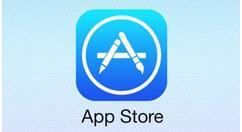
1、首先需要在有网络的情况下,由于下载应用可能需要消耗较多流量,因此建议大家最好在有Wifi网络的时候在App Store下载安装应用;
2、进入iPhone主界面,然后选择进入App Store应用商店,如下图所示:

3、进入应用商店我们可以去查找或者搜索需要下载安装的应用,比如笔者需要安装一款网上商城应用,就可以快速搜索或者浏览查找到,如下图所示:
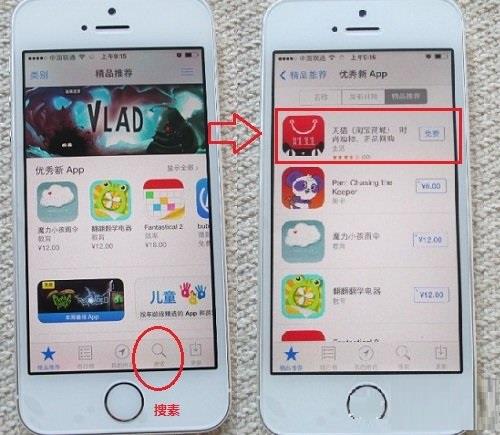
4、之后我们点击如山图所示的网上商城应用里边,之后即可看应用描述旁边有“免费”字样,我们首先点击“免费”,然后即可出现安装,之后我们再点击安装即可,如下图所示:
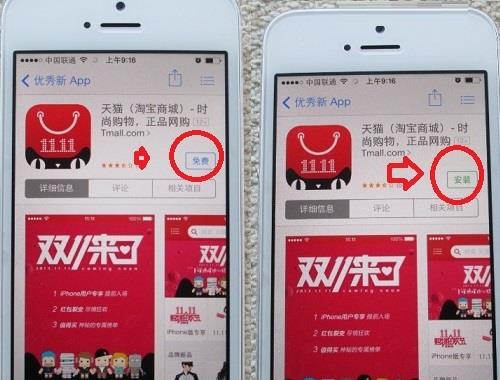
5、点击安装之后,如果之前没有登录Apple ID,那么会弹出需要登录,我们输入Apple ID密码登录即可,之后即可完成安装了,如下图所示:
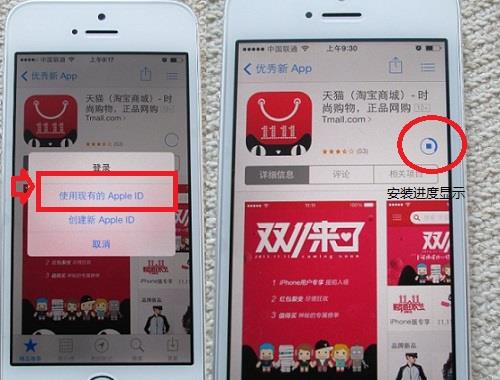
6、待安装完毕之后,我们就可以打开了,并且在iPhone桌面中也可以看到新安装的应用了,如下图所示:
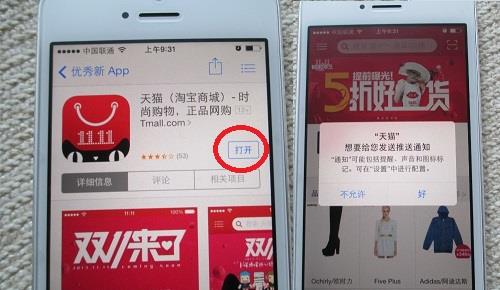
另外我们在iPhone 5s主界面也可以找到刚刚我们已经安装好的应用,如下图所示:
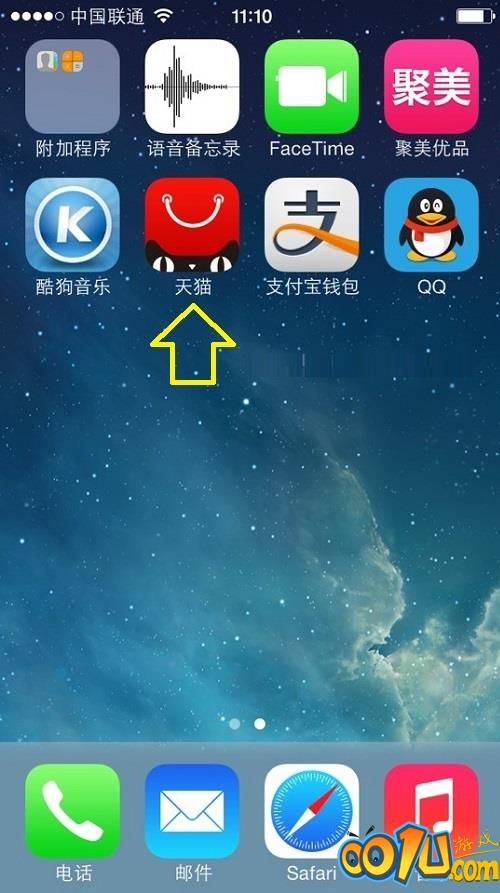
相关文章
网友评论
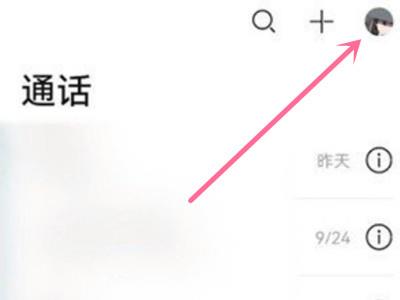 华为在哪关闭畅连功能?华为解除本机关联操作步骤
华为在哪关闭畅连功能?华为解除本机关联操作步骤
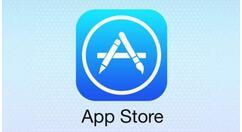 iPhone APP store应用商店如何下载安装软件?iPhone APP store应用商店下载安装软件的图文教程
iPhone APP store应用商店如何下载安装软件?iPhone APP store应用商店下载安装软件的图文教程
 iphone手机怎么下载谷歌地球?iphone手机下载谷歌地球方法
iphone手机怎么下载谷歌地球?iphone手机下载谷歌地球方法
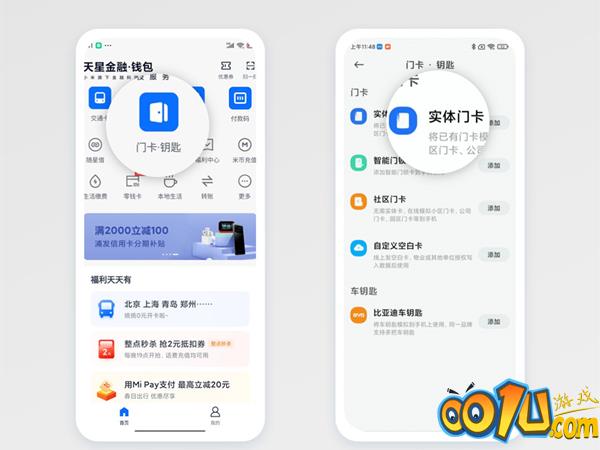 红米k30nfc如何添加门禁卡?红米k30nfc复制门卡方法
红米k30nfc如何添加门禁卡?红米k30nfc复制门卡方法
 iPhone指南针怎么显示海拔?iPhone指南针无法显示海拔的解决方法
iPhone指南针怎么显示海拔?iPhone指南针无法显示海拔的解决方法
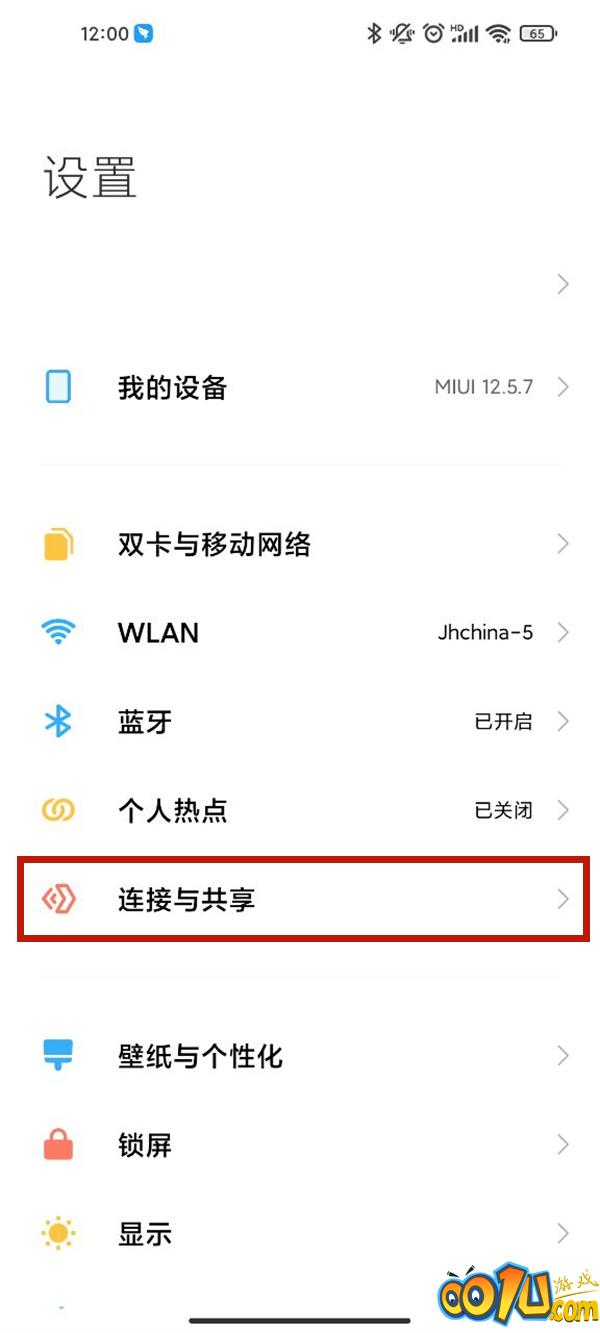 小米11ultra小米互传功能在哪?小米11ultra开启小米互传步骤介绍
小米11ultra小米互传功能在哪?小米11ultra开启小米互传步骤介绍
 iPhone12防水等级多少 iPhone12防水等级介绍
iPhone12防水等级多少 iPhone12防水等级介绍
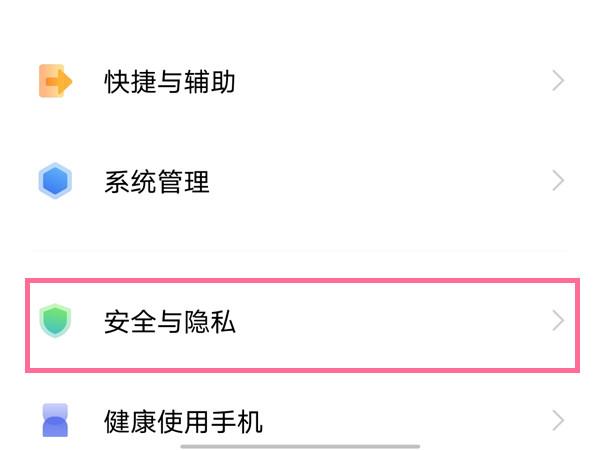 vivo手机如何取消风险管控?vivo手机关闭禁止安装恶意应用方法介绍
vivo手机如何取消风险管控?vivo手机关闭禁止安装恶意应用方法介绍
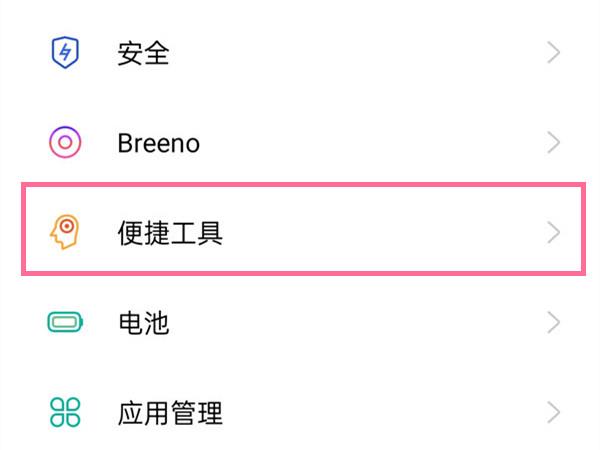 oppo手机如何关闭手势横屏防误触?oppo手机禁用手势横屏防误触教程
oppo手机如何关闭手势横屏防误触?oppo手机禁用手势横屏防误触教程
 苹果手机怎么设置手势返回?苹果手机设置手势返回的方法
苹果手机怎么设置手势返回?苹果手机设置手势返回的方法
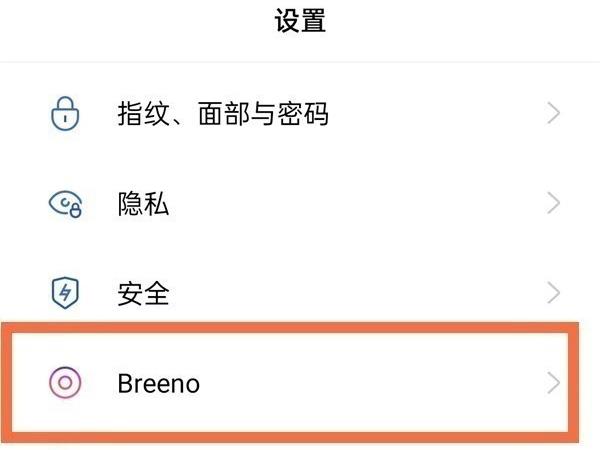 opporeno6怎样设置语音唤醒词?opporeno6修改小布唤醒词方法介绍
opporeno6怎样设置语音唤醒词?opporeno6修改小布唤醒词方法介绍
 苹果手机如何把快牙传输的照片以及视频导入相册? 苹果手机把快牙传输的照片以及视频导入相册的操作步骤
苹果手机如何把快牙传输的照片以及视频导入相册? 苹果手机把快牙传输的照片以及视频导入相册的操作步骤